Jenkins + gitee 自动触发项目拉取部署(Webhook配置)
目录
前言
Generic Webhook Trigger 插件
下载插件
编辑 配置WebHook
生成tocken
总结
前言
前文简单介绍了Jenkins环境搭建,本文主要来介绍一下如何使用 WebHook 触发自动拉取构建项目;

Generic Webhook Trigger 插件
实现代码推送后,触发自动拉取并构建项目的插件有很多,我也尝试了不同的插件,出现了各种问题,这里推荐使用Generic Webhook Trigger插件;Generic Webhook Trigger 插件可以用于大多数 Git 平台;
下载插件
在浏览器访问Jenkins服务,登录进入首页,点击系统管理:

点击插件管理

搜索可用插件,这里由于我已经安装了Generic Webhook Trigger 插件,所以拿allure插件来演示
然后等待插件安装

显示success表示插件安装成功:
 配置WebHook
配置WebHook
下载好插件后,返回首页,找到要部署的项目进行配置:

这个项目的gitee仓库已经配置好,前文也有介绍,就不再演示了;
向下找,找到构建触发器,进行勾选,这里我也安装了Gitee webhook插件,但是在尝试使用时出现了很多问题,比如:403、404的错误;网上的解决办法也有很多,但都不一定有效;
这里只选用Generic Webhook Trigger即可:

继续向下找,会找到token这个输入框,这里的token可以让Jenkins帮我们生成:

生成tocken

不同版本的Jenkins位置可能不同,有些版本找到,找不到可以在系统配置的管理用户那里找找:

点击图标
在侧栏中找一找:

我的Jenkins版本较新,在security中:
点击添加新token

点击生成

就会显示生成的token,这里的token复制保存好;
返回到部署的项目进行配置:
将生成的token填写到token的输入框:

点击保存退出;
登录到gitee账户,进入项目仓库,进行配置:

点击添加WebHook
输入链接:
URL格式:
http://ip:端口/generic-webhook-trigger/invoke?token=11c18b7bea956fb96474f75e460d35bde6
有域名使用域名也是可以的;

 添加之后可以进行测试,是否添加成功:
添加之后可以进行测试,是否添加成功:

成功显示的是:
点击查看更多也可以查看记录:
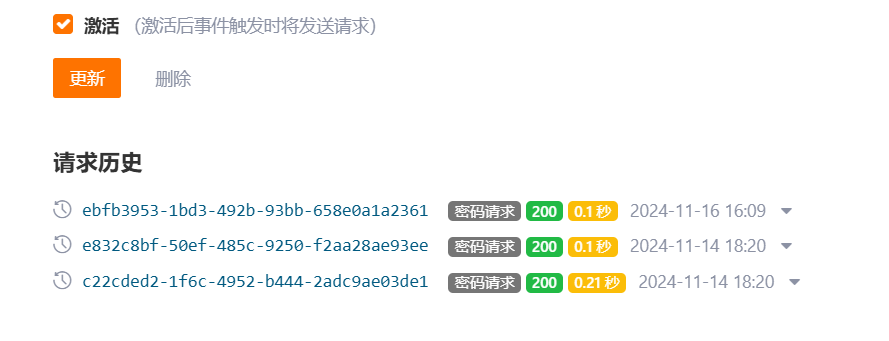
这样WebHook就配置好了,以后该仓库代码只要提交,Jenkins就会立即拉取构建项目;
以上便是本文的全部内容,希望对你有所帮助,最后感谢阅读!
